Как поделиться WiFi на iPhone с помощью QR-кода
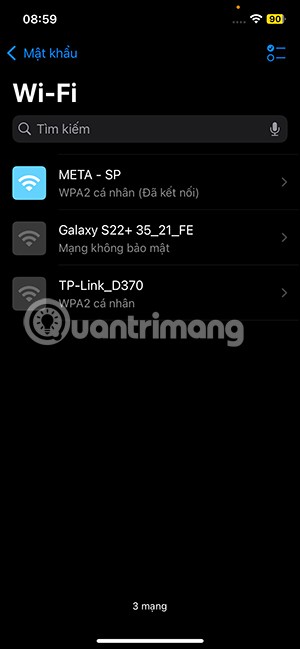
С помощью этого приложения Password вы можете легко поделиться WiFi на iPhone с помощью QR-кода. Вот руководство по раздаче WiFi на iPhone с помощью QR-кода.
Если вы хотите поделиться паролем WiFi между двумя устройствами iOS , это очень просто, но что делать, если вы хотите поделиться паролем с iPhone на Android или наоборот? Пожалуйста, прочитайте статью Quantrimang.com ниже, чтобы найти ответ.
2 способа поделиться паролем WiFi с iPhone на Android
Есть два способа передать пароль от WiFi с iPhone на устройство Android. Хотя это не так просто, как передача паролей Wi-Fi с одного iPhone на другой, эти методы довольно просты.
Способ 1: поделитесь паролем WiFi с помощью приложения «Настройки»
Это простой метод, который заключается в отправке вашего пароля кому-то другому в виде открытого текста. Если вам неудобно сообщать свой пароль напрямую, пропустите этот метод и перейдите к следующему.
Шаг 1 : Откройте приложение «Настройки» на вашем iPhone. Перейдите в раздел Wi-Fi.
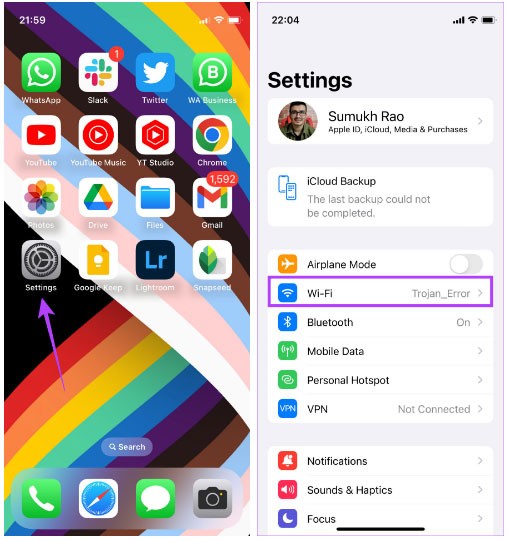
Шаг 2 : Чтобы увидеть пароль сети Wi-Fi, к которой вы подключены, нажмите кнопку «i» рядом с этим паролем.
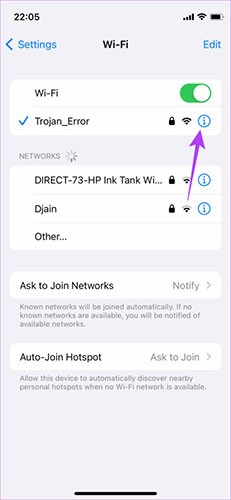
Шаг 3 : Здесь вы увидите поле под названием «Пароль». Если пароль состоит только из звездочек, не волнуйтесь. Просто нажмите на нее, и вы увидите пароль в виде обычного текста.
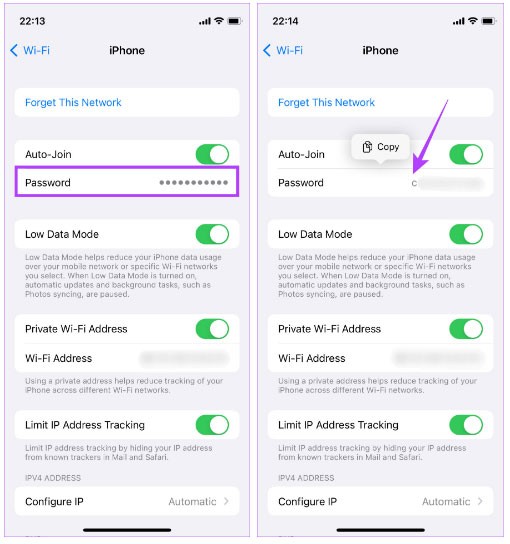
Шаг 4 : Выберите опцию «Копировать» и отправьте этот пароль тому, с кем вы хотите поделиться, через iMessage или любую другую службу по вашему выбору.
Способ 2: Используйте приложение Shortcus для генерации QR-кода для WiFi
Вероятно, вы не захотите сообщать свой пароль кому-либо напрямую, поэтому есть более разумный способ сделать это. Вы можете создать QR-код с помощью приложения «Команды» на вашем iPhone. Пользователи Android могут затем отсканировать QR-код на своем смартфоне, чтобы подключиться к сети напрямую, не видя пароля. Вот как это можно настроить.
Шаг 1 : Перейдите в Галерею ярлыков на iPhone. Нажмите «Получить ярлык» , чтобы загрузить ярлык «Поделиться Wi-Fi» .
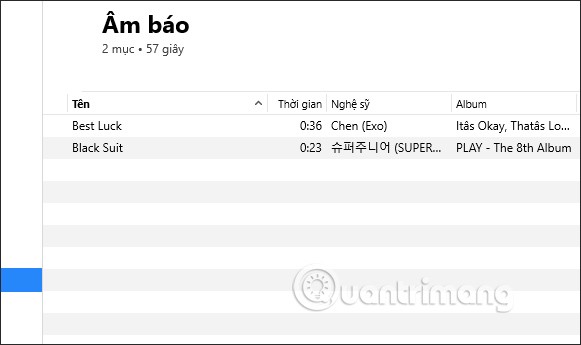
Шаг 2 : Выберите опцию «Добавить ярлык» .
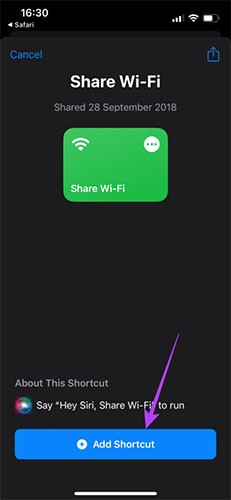
Шаг 3 : Теперь нажмите на кружок с тремя точками на ярлыке «Поделиться Wi-Fi». Теперь вы можете получить доступ к настройкам ярлыка.
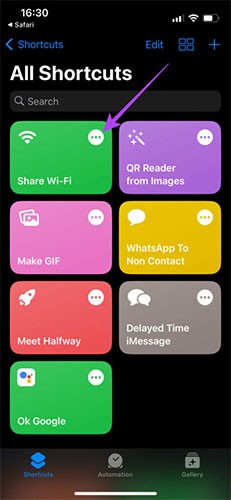
Шаг 4 : Нажмите на поле с надписью Добавить пароль Wi-Fi . Удалите текст и введите пароль от WiFi. Если вы не знаете свой пароль, вы можете получить его, используя первый способ.
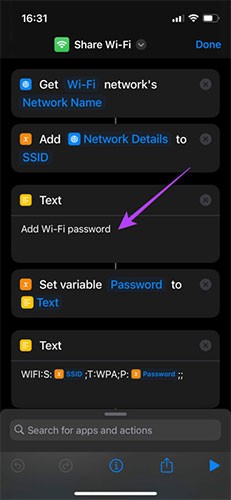
Шаг 5 : После ввода пароля нажмите «Готово» в правом верхнем углу.
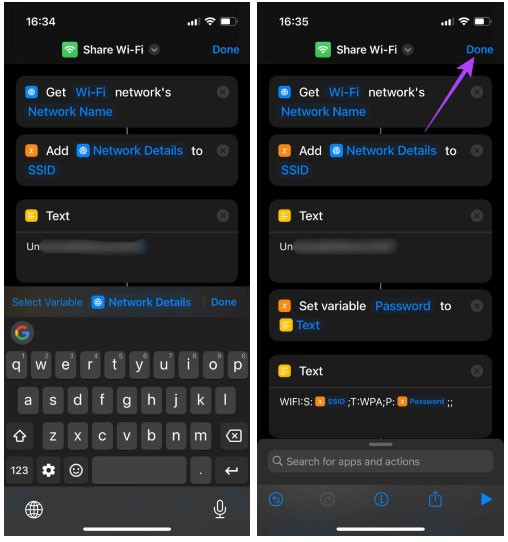
Теперь вы настроили ярлык, который может автоматически генерировать QR-код, который другие могут отсканировать для подключения к вашей сети WiFi.
Шаг 6 : Щелкните по ярлыку, чтобы запустить его.
Теперь на экране вы увидите QR-код. Сделайте снимок экрана QR-кода.
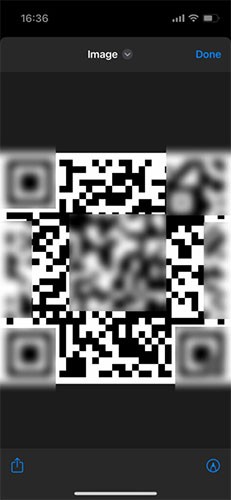
Как сканировать QR-код WiFi на Android
Теперь, когда кто-то с устройством Android попросит у вас пароль от WiFi, просто покажите ему этот QR-код. Вот как сканировать QR-коды WiFi с iPhone на Android.
Шаг 1 : На вашем устройстве Android откройте приложение Google Lens или любой сканер QR-кодов.
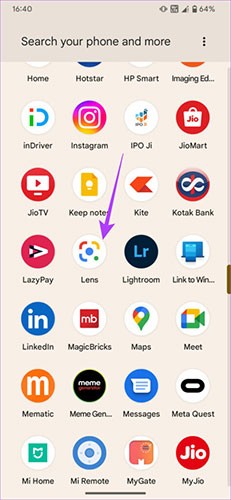
Шаг 2 : Выберите опцию «Поиск с помощью камеры» вверху. Это откроет камеру.
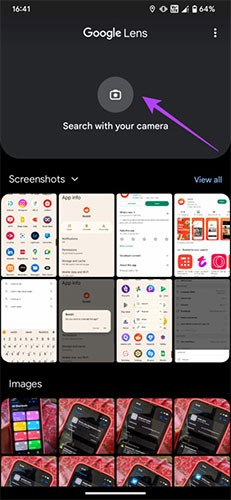
Шаг 3 : Нажмите кнопку спуска затвора. Вы увидите кнопку « Присоединиться к сети» . Нажмите на нее.

Телефон Android автоматически подключится к сети WiFi. Вот как можно поделиться своим WiFi с iPhone на Android без пароля.
Как видите, передать пароль WiFi с iPhone на Android не так уж и сложно! Вам просто нужно один раз сгенерировать QR-код для вашей сети WiFi и сохранить его.
Как передать пароли с Android на iPhone
Передача пароля WiFi с Android на iPhone стала намного проще. По сути, этот процесс аналогичен передаче пароля WiFi с одного телефона Android на другой . Вот как это сделать.
Шаг 1 : Откройте приложение «Настройки» на вашем телефоне Android. Перейдите в раздел Сеть и Интернет .
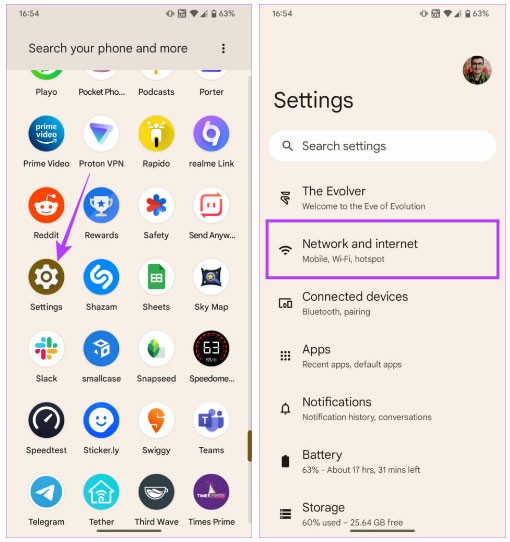
Шаг 2 : Выберите опцию «Интернет» вверху.
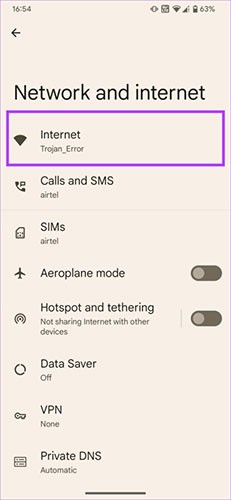
Шаг 3 : Здесь вы увидите подключенную сеть WiFi. Нажмите на значок шестеренки рядом с ним.
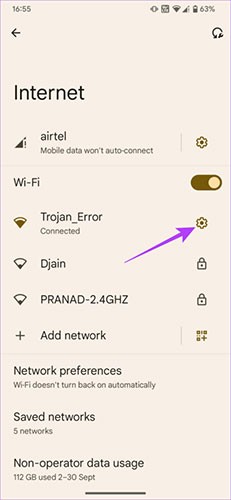
Шаг 4 : Теперь выберите опцию «Поделиться».
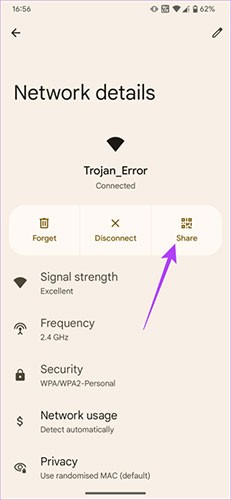
В отличие от iPhone, где вам приходится вручную генерировать QR-код, Android автоматически генерирует код, который вы можете использовать для совместного использования вашего WiFi-подключения.

Шаг 5 : Откройте приложение камеры на вашем iPhone и наведите его на QR-код.
Шаг 6 : На iPhone появится всплывающее окно с текстом « Присоединиться к сети» . Нажмите на нее, и ваш iPhone подключится к сети Wi-Fi.
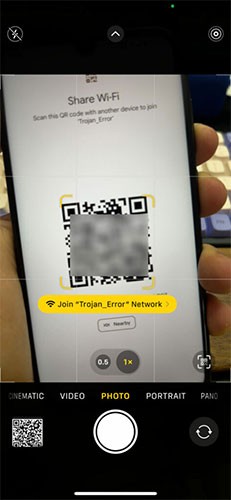
Если вы не можете вспомнить пароль от своей сети Wi-Fi, вам не нужно слишком беспокоиться, независимо от того, используете ли вы iPhone или устройство Android. Просто создайте ярлык на своем iPhone, чтобы поделиться им с друзьями и семьей, и все готово. Если у вас телефон на базе Android, сделать это еще проще: нужно всего лишь нажать несколько кнопок.
Смотрите также:
Ваш дорогой Samsung Galaxy не обязательно должен выглядеть точь-в-точь как все остальные телефоны на рынке. С помощью нескольких изменений вы можете сделать его более индивидуальным, стильным и уникальным.
Устав от iOS, они в конце концов перешли на телефоны Samsung и не жалеют об этом решении.
Веб-интерфейс учётной записи Apple в браузере позволяет просматривать личную информацию, изменять настройки, управлять подписками и многое другое. Но иногда по разным причинам войти в систему не удаётся.
Изменение DNS на iPhone или изменение DNS на Android поможет вам поддерживать стабильное соединение, увеличить скорость сетевого соединения и получить доступ к заблокированным веб-сайтам.
Если функция «Локатор» становится неточной или ненадежной, примените несколько настроек, чтобы сделать ее более точной, когда это больше всего нужно.
Многие не ожидали, что самая слабая камера на их телефоне станет секретным оружием творческой фотографии.
Near Field Communication — это беспроводная технология, которая позволяет устройствам обмениваться данными, находясь на близком расстоянии друг от друга, обычно в пределах нескольких сантиметров.
Apple представила технологию Adaptive Power, которая работает совместно с режимом энергосбережения. Оба режима продлевают время работы iPhone от аккумулятора, но работают они совершенно по-разному.
Благодаря приложениям с функцией автоклика. Вам не придётся прилагать много усилий, играя в игры, используя приложения или выполняя задачи, доступные на устройстве.
В зависимости от ваших потребностей вы, скорее всего, получите набор эксклюзивных функций Pixel, работающих на вашем существующем Android-устройстве.
Исправление проблемы не обязательно подразумевает удаление любимых фотографий или приложений; One UI включает несколько опций, которые позволяют легко освободить место.
Большинство из нас относится к зарядному порту смартфона так, будто его единственная задача — поддерживать заряд аккумулятора. Но этот маленький порт гораздо мощнее, чем кажется.
Если вы устали от универсальных советов, которые никогда не работают, вот несколько советов, которые незаметно изменили ваш подход к фотосъемке.
Если вы ищете новый смартфон, первым делом вы, естественно, смотрите на его характеристики. Они содержат много информации о производительности, времени автономной работы и качестве дисплея.
При установке приложения на iPhone из другого источника вам потребуется вручную подтвердить, что приложение является доверенным. После этого приложение будет установлено на ваш iPhone для использования.













